Задача: Дать доступ подрядчикам, которые у нас на складе настраивают Wi-Fi возможность подключения из вне к контроллеру. Почему не сами, на Mikrotik(ах)?, а наше руководство решило, что пусть это делает подрядчик и уже с них будет спрос. CAPsMan на Mikrotik используется в офисе, а склад усложнен тем что товар перемещается и порой сигнал не пробивает, а терминалы с ним то работают то нет, нет бесшовного роуминга. И чтобы уже собрать статистику работы точек и контроллер нужен удаленный доступ из вне дабы предоставлять доступ производителю и подрядчику с целью понимания почему так и где затык. Просто поменяли уже все, оборудование, свитчи, новые кабеля, точки доступа и все безрезультатно, сделали два радио обследования. Текущая контора на бесплатных началах сказала, то займется вводом, настройкой и поддержкой и если все заработает, то фирма купит точки, но пока этого нет.
В наличии
- Контроллер (и точка доступа в одном лице: Точка доступа Extreme Networks WiNG AP 8533) 192.168.6.184 (wing)
- Точки доступа: AP-7632-680B30-WR
- Wi-Fi сеть и сам контроллер находятся в VLAN 6
Схема подключения из вне:
из вне -> WAN-IP (TMG) -> port forward srv-ts01-gate, а далее с учетом доступа на терминальный сервер (srv-ts02-host) где установлено ПО. А на srv-ts01-gate приложение добавлено в опубликованные.
Шаг №1: На core (это Mikrotik: RB1100AHx4 Dude Edition (arm)) на нем у меня созданы все VLAN, и он является шлюзом для них создал два правила, этими действиями ниже я выпускаю контроллер в интернет.
Rule 1: данное правило в верху
Chain: forwardIn Interface: VLAN 6Src Address List: wingDst Address List: Google DNSAction: AcceptComment: WiNG
Где Address Lists:
VLAN 6: 192.168.6.0/24wing: 192.168.6.184Google DNS: 8.8.8.8 и 8.8.4.4
Rule 2: Правило после него
Chain: forwardIn. Interface: VLAN 6Dst. Address List: ! LANAction: dropComment: Block PDAs access to any network except local
Шаг №2: Далее в домене создал учетную запись
Login: wingPass: 712mbddr@
включил ее в группы:
GRP_RDS_USERS_External: доступ из вне на подключениеGRP_RDS_USERS_SRV-TS02-HOST: доступ к терминальному серверу где опубликовано приложение.
Шаг №3: Устанавливаю на терминальный сервер srv-ts02-host приложение (WiNG Manager v1.0.6 Windows) через которое идет подключение к точкам доступа, само приложение можно скачать у меня по ссылке
ранее я использовал для подключения со своим контроллером (UniFi-CloudKey-Gen2-Plus) и точками доступа AP-7522-67030-WR версия 1.0.4 и все работало, а при подключении к новому (Точка доступа Extreme Networks WiNG AP 8533) получаю белый экран после нажатия на Connect, нашел бюллетень где сказано используйте версию 1.0.5. Обратился к подрядчику, он мне прислал, а другой подрядчик, ответил лишь:
«К сожалению да, есть такой косяк, и работает раз через раз.Ранее 11 числа не смогу вам выслать к сожалению, так-как партнерский портал подключен только на рабочем компьютере а поскольку праздники и отдых, то я, как дежурный сотрудник - на удаленке.»
Шаг №4: Подключаюсь к srv-ts01-gate (роль RD Gateway) и Server Manager - Remote Desktop Services - Collections - Tablets - (Remoteapp programs) Tasks - Publish RemoteApp Programs и указываю путь до установленного приложения на srv-ts02-host, т.е. получается, как: \\srv-ts02-host\c$\Program Files (x86)\Extreme WiNG Manager\ Extreme WiNG Manager.exe
затем открываю опубликованное приложение Edit properties
User Assignment:выбираюOnly specified users and groups, нажимаюAddи нахожу учетную записьwing
этими простыми действиями мы дали доступ из вне через RemoteApp возможность подключения посредством клиента Extreme WiNG Manager (v5.9) к контроллеру.
Шаг №5: Настройки подключения для подрядчика являются следующими действиями ниже.
on Windows 10
Win + R -> control.exe - Просмотр: Категория (Мелкие значки) - "Подключения к удаленным рабочим столам и приложениям RemoteApp"
нажимаем на Доступ к удаленным приложениям RemoteApp и рабочим столам
Адрес электронной почты или URL-адрес подключения: https:// WAN-IP (TMG) /rdweb/feed/webfeed.aspx
и нажимаем "Далее", "Далее"
авторизуемся:
Имя пользователя: пишем, как polygon\wingПароль пользователя: 712mbddr@
Если все выше сделано правильно, то будет окно об успешной настройке подключения, нажимаем "Готово"
После все еще находясь в меню Win + R -> control.exe - Просмотр: Категория (Мелкие значки) - "Подключения к удаленным рабочим столам и приложениям RemoteApp", нажимаю "Просмотр ресурсов"
и через правый клик на "Extreme WiNG Manager (Work Resources)" отправляю на рабочий стол "Отправить" - Рабочий стол (создать ярлык)
теперь на рабочем столе есть ярлык

Нажимаем на него, в первый раз ставим галочку "Больше не выводить запрос о подключениях к этому компьютеру"
и нажимаем "Подключить" и вот оно окно приложения “Extreme WiNG Manager” для взаимодействия с контроллером:
Указываем адрес подключения: https://192.168.6.184
и нажимаем "Connect"
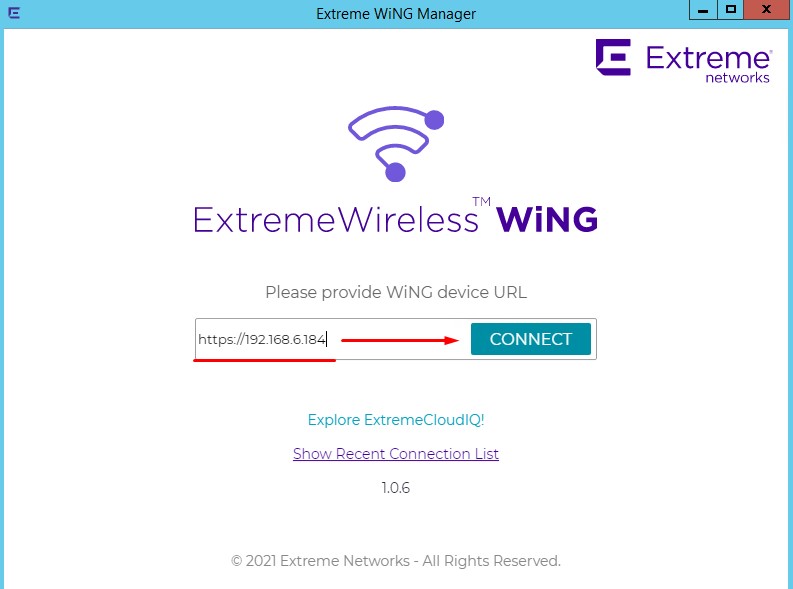
Окно меняется на окно авторизации:
Username: adminPassword: указываем пароль
и нажимаем Login
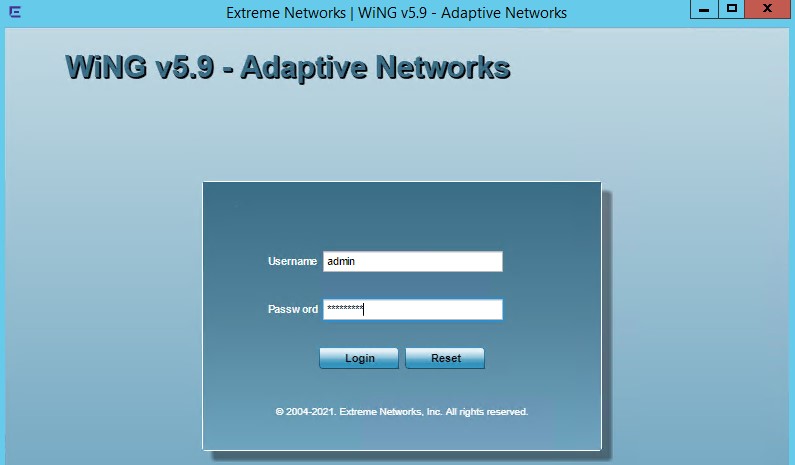
и вот Вы взаимодействуете с контроллером:
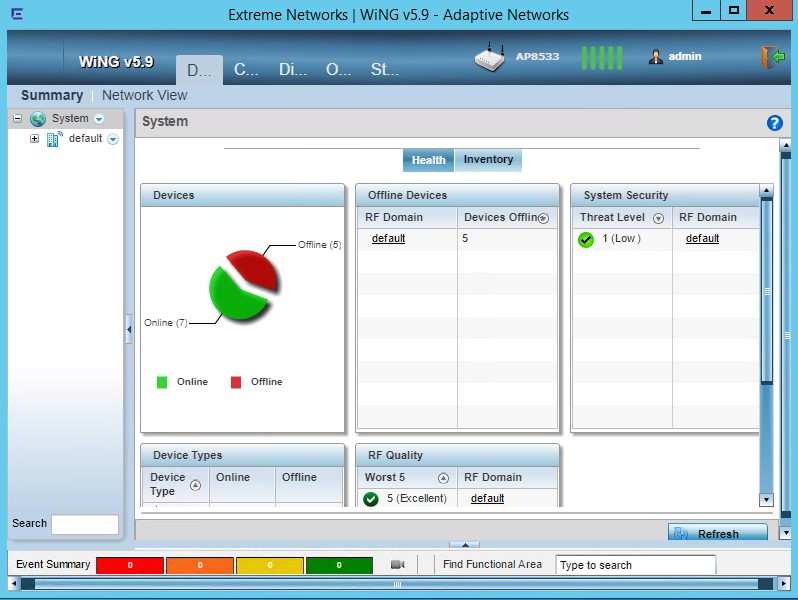
По итогу не забывайте завершить подключение путем нажатия на "Крестик" и еще раз на "Крестик"
Итого, подрядчики просили предоставить VPN я пошел по другому пути и в итоге сделал, как мне кажется лучше возможность подключения к приложению, через которое будет происходить взаимодействие с контроллером, функцию контроллера выполняет точка доступа. Считаю, что пока заметка завершена, с уважением автор блога Олло Александр aka ekzorchik.